Page 1
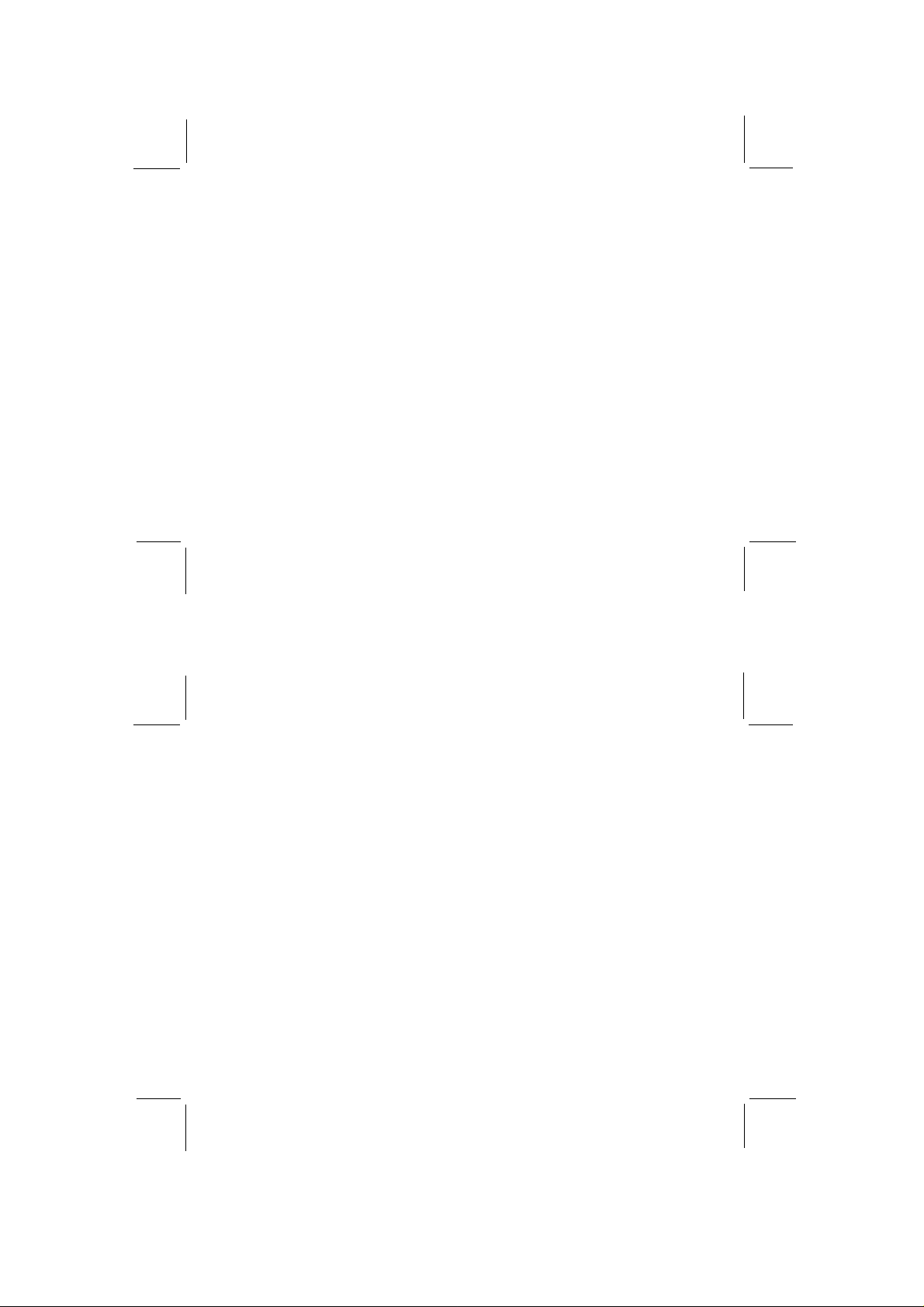
INHALT
EINLEITUNG 1
ERSTE SCHRITTE 2
DIE KAMERA 2
BATTERIE EINSETZEN 4
EIN-/AUSSCHALTEN DER KAMERA 5
LED-ANZEIGE 5
AUFNAHME 5
SOFTWARE INSTALLIEREN 6
KAMERA MIT DEM PC VERBINDEN 7
MIT DER SOFTWARE ARBEITEN 8
FOTOS VON DER KAMERA AN DEN PC ÜBERTRAGEN 9
PHOTO BASE 11
PHOTO STUDIO 13
PHOTO FANTASY 18
PHOTO PRINTER 22
PHOTO MONTAGE 26
SACHGERECHTER UMGANG MIT DER KAMERA 30
TECHNISCHE DATEN 31
EINLEITUNG
Mit der DS 3838 Digitalkamera können Sie aufregende Fotos machen und diese mit viel Spaß spielerisch auf Ihrem
PC bearbeiten. Sie können Spezialeffekte, Muster und Formen hinzufügen, Montagen erstellen und anschließend die
Bilder als bleibende Erinnerung ausdrucken.
Dieses Handbuch hilft Ihnen bei den ersten Schritten mit der DS 3838 Digitalkamera. Bitte lesen Sie es genau durch
und probieren Sie die verschiedenen Funktionen aus. W enn Sie die Kamera vorsichtig behandeln und sorgfältig pflegen,
wird Sie Ihnen jahrelang digital Spaß und Freude bereiten.
Die mit der Kamera gelieferte ArcSoft © Software enthält die folgenden Programme:
PhotoBase - Übertragung der Bilder von der DS 3838 Digitalkamera zum PC und Ablegen der Bilder in einem
Fotoalbum, in dem Ihre gesamten digitalen Aufnahmen gespeichert werden.
PhotoStudio - Ändern der Fotos, Farbanpassungen, Spezialeffekte, Ausschneiden und Größenänderung und viele
weitere anregende Funktionen.
PhotoFantasy - Setzen Sie Ihren Kopf oder den Kopf von Freunden auf eine ganze Reihe verschiedener Körper und
probieren Sie dazu die unterschiedlichsten Schauplätze aus. Lassen Sie Ihrer Phantasie freien Lauf, die Möglichkeiten
reichen vom Olympiasieger bis zur Schönheitskönigin - und darüber hinaus.
PhotoMontage - Erstellen von effektvollen Bild-Collagen oder -Montagen Ihrer Fotos.
PhotoPrinter - Druck Ihrer Fotos mit vielen Variationen - mit Rahmen, Kanten und Hintergründen (Zur Nutzung
dieses Programms brauchen Sie einen Tintenstrahl- oder Laserdrucker.).
1
Page 2
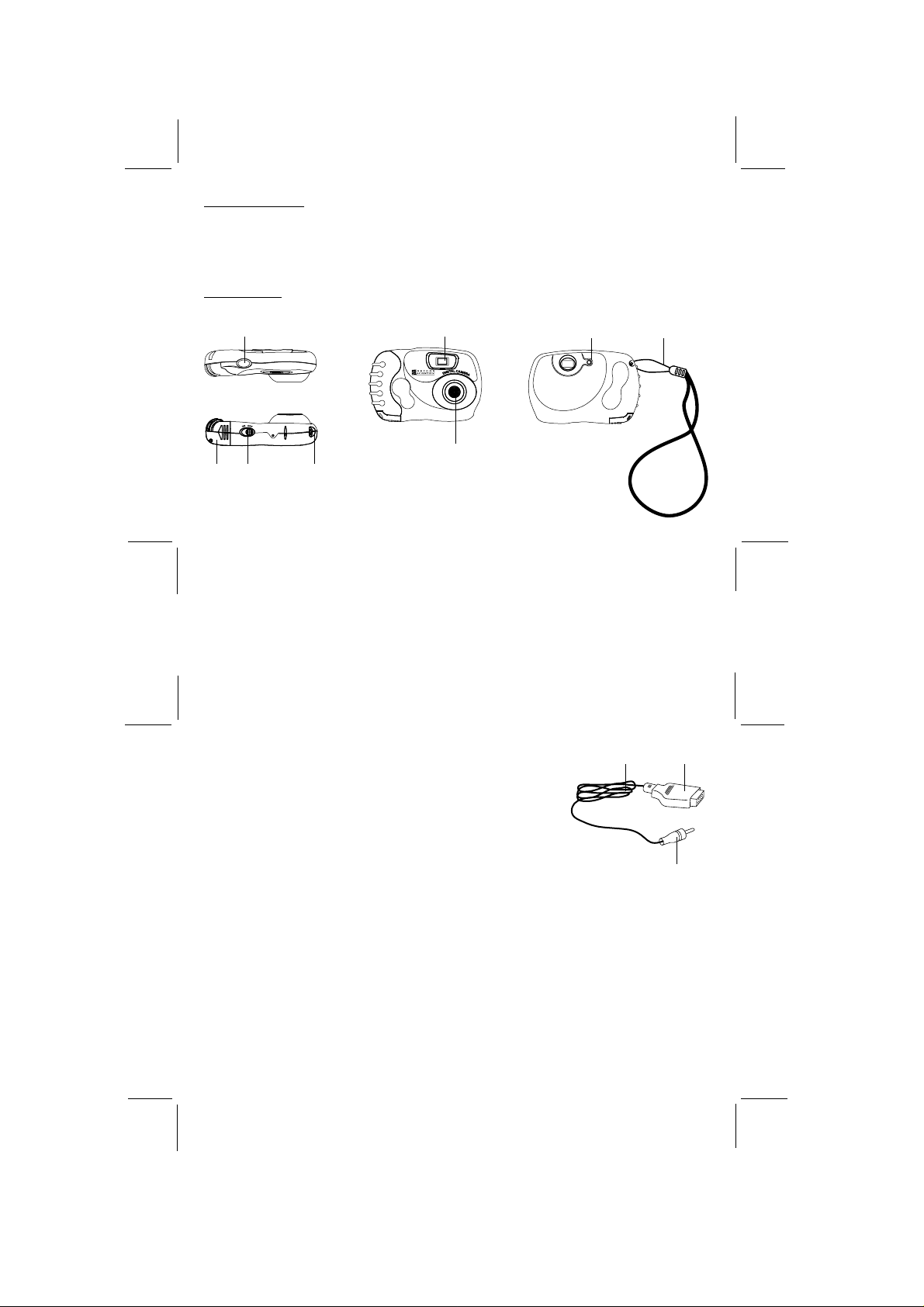
ERSTE SCHRITTE
Vor dem Einsatz der Kamera müssen Sie eine Batterie einlegen. Bitte lesen Sie dazu die Anweisungen weiter unten.
Lesen Sie bitte die Angaben über die Systemanforderungen auf der Rückseite dieses Handbuchs, um die Kamera
zusammen mit einem PC einsetzen zu können.
DIE KAMERA
Ansicht von oben
1
Ansicht von unten
78 4
Ansicht von vorne
2
3
Ansicht von hinten
5 6
2
1. AUSLÖSER
Kabel
1110
Durch das Betätigen des Auslösers wird ein Bild aufgenommen.
2. BILDFENSTER
Ein Blick durch das Bildfenster zeigt den aktuellen Aufnahmebereich.
3. OBJEKTIV
Richten Sie das Objektiv auf den Bereich, den Sie fotografieren wollen.
4. PC-ANSCHLUSSBUCHSE
Stecken Sie den Kamera-Anschlussstecker des Übertragungskabels hier ein, um die Kamera mit dem PC zu verbinden.
9
5. LED-ANZEIGE
Wenn diese Anzeige leuchtet, ist die Kamera aufnahmebereit.
6. TRAGRIEMEN
Erleichtert das Tragen der Kamera.
7. DECKEL DES BATTERIEFACHS
Dies ist die Abdeckung für das Batteriefach. Zum Einsetzen einer neuen Batterie muss der Deckel abgenommen
werden. Vor dem Einschalten der Kamera muss immer gewährleistet sein, dass der Deckel des Batteriefachs wieder
aufgesetzt wurde.
8. SCHALTER EIN/AUS
Schaltet die Kamera EIN und AUS. Vor dem Wechseln der Batterie muss dieser Schalter auf AUS gestellt werden.
3
Page 3
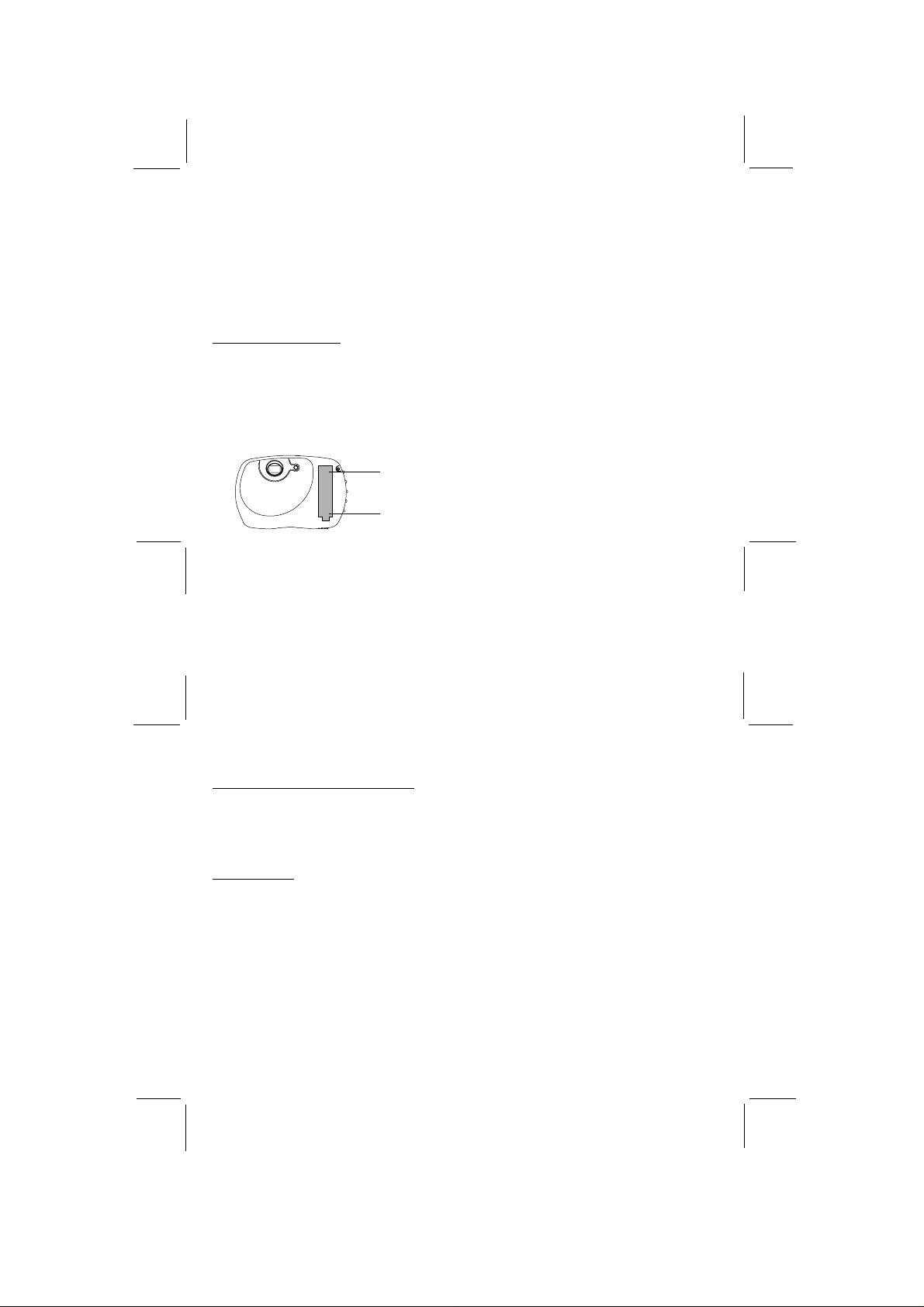
9. KAMERA-ANSCHLUSSSTECKER
Stecken Sie diesen Stecker in die Kamera ein, um die Kamera mit dem PC zu verbinden.
10. ÜBERTRAGUNGSKABEL
Dieses Kabel verbindet die Kamera mit dem PC.
11. 9-POLIGER PC-ANSCHLUSSSTECKER
Dieser Stecker wird in die serielle Schnittstelle des PCs eingesteckt.
BATTERIE EINSETZEN
Zum Betrieb benötigt die Kamera eine alkalische Batterie 1,5 V, Typ AA.
Vor dem Einsetzen der Batterie muss der Schalter der Kamera auf AUS gestellt werden.
Befolgen Sie die nachstehenden Schritte zum Einsetzen der Batterie:
• Lösen Sie mit einem Schraubendreher die Schraube des Batteriefachs.
• Heben Sie den Deckel des Batteriefachs vom Kameragehäuse ab und setzen Sie die Batterie in das Batteriefach
ein.
• Achten Sie darauf, dass die Batterie richtig eingesetzt wird. Das Zeichen + an der Batterie muss in die richtige
Richtung zeigen - siehe Abbildung.
- ve
+ ve
• Legen Sie den Deckel des Batteriefachs wieder auf und ziehen Sie die Schraube wieder an.
4
EIN-/AUSSCHALTEN DER KAMERA
• Schieben Sie den Schalter unten an der Kamera auf die Stellung EIN (ON).
• Die LED-Anzeige blinkt einige Male auf und leuchtet dann dauerhaft. Die Kamera ist jetzt aufnahmebereit.
• Wenn Sie die Bilder aufgenommen haben, denken Sie bitte daran, den Schalter zurück auf die Stellung AUS
(OFF) zu stellen. Wenn Sie die Kamera eine Zeit lang nicht nutzen, stellen Sie den Schalter immer auf AUS
(OFF).
LED-ANZEIGE
Die LED-Anzeige gibt Aufschluss über den Zustand der Kamera:
• Schnelles Blinken zeigt an, dass die Kamera die automatischen Einstellungen zur Bildaufnahme vornimmt.
Sie sollten während des schnellen Blinkens noch keine Aufnahme machen.
• Wenn die Anzeige dauerhaft leuchtet, ist die Kamera aufnahmebereit.
• Wenn die Anzeige langsam aufblinkt, ist der Speicher der Kamera voll, und Sie können keine weiteren
Aufnahmen machen.
• Sollte das Display nicht funktionieren oder einige Sekunden schnell blinken und sich danach ausschalten,
muss die Batterie erstzt werden.
AUFNAHME
• Der Schalter der Kamera muss in der Stellung EIN (ON) sein.
• Richten Sie das Objektiv auf den aufzunehmenden Bereich.
• Sehen Sie durch das BILDFENSTER und achten Sie darauf, dass der aufzunehmende Bereich deutlich
dargestellt ist.
5
Page 4
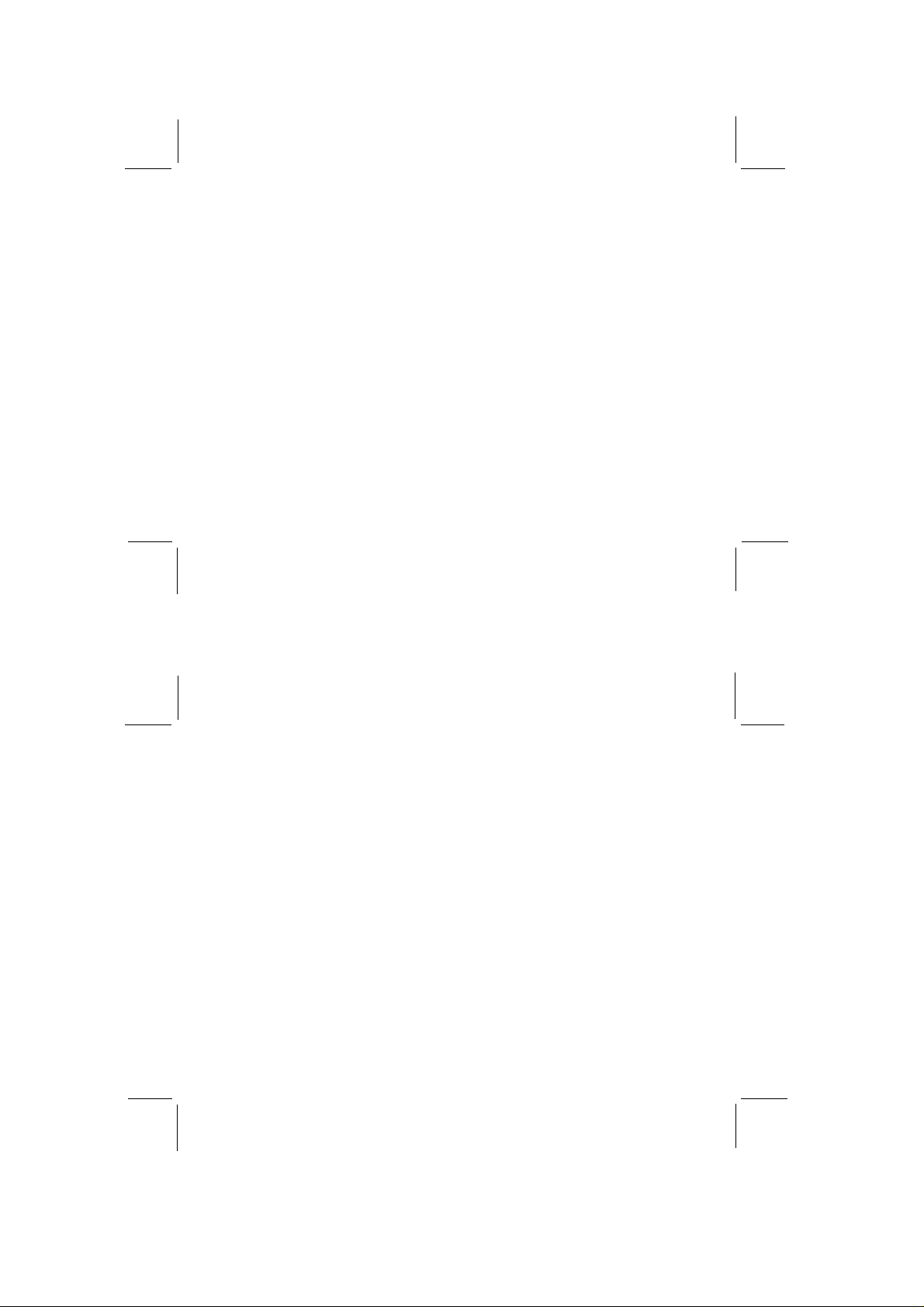
• Sehen Sie auf die LED-Anzeige. Wenn die Anzeige dauerhaft leuchtet, ist die Kamera aufnahmebereit.
• Drücken Sie auf den AUSLÖSER.
• Die LED-Anzeige erlischt einige Sekunden lang. Wenn sie erneut und dauerhaft aufleuchtet, ist die Kamera
wieder aufnahmebereit.
• Manchmal blinkt die LED-Anzeige ständig weiter. Das ist dann der Fall, wenn der Aufnahmebereich sehr hell
oder sehr dunkel ist. Sie können auch in dieser Situation, bei blinkender LED-Anzeige, fotografieren, aber es ist
möglich, dass die Aufnahme nicht besonders deutlich ist.
• Die Kamera kann bis zu 15 Bilder im Speicher halten. Danach muss der Speicher der Kamera für weitere Bilder
freigegeben werden. Die Freigabe des Speichers erfolgt durch die Übertragung der Bilder an den PC, näheres
siehe Abschnitt “Bilder von der Kamera an den PC übertragen”. Sie können auch Aufnahmen machen, während
die Kamera mit dem PC verbunden ist.
• Wenn Sie keine weiteren Aufnahmen mehr machen wollen, stellen Sie den Schalter der Kamera bitte auf AUS
(OFF).
SOFTWARE INSTALLIEREN
Bevor Sie die Software auf Ihrem PC installieren, überprüfen Sie bitte die auf der Rückseite dieses Handbuchs
aufgeführten Systemanforderungen um sicherzustellen, dass die Leistungsmerkmale Ihres PCs den Anforderungen
entsprechen. Ihre Kamera muss bei der Installation der Software noch nicht mit dem PC verbunden sein.
Installation der Software auf Ihrem PC:
• Beenden Sie zuerst andere, noch aktive Programme auf dem PC (wie z.B. Spiele oder ein Virenschutzprogramm).
• Legen Sie die CD in das CD-ROM-Laufwerk des PCs ein.
• Nach einigen Sekunden sollte ein Setup-Menü auf dem Bildschirm erscheinen.
6
• Die Dialogbox “Choose Setup Language - Wählen Sie eine Sprache für die Installation aus” wird angezeigt.
Wählen Sie die Sprache für den Setup-Vorgang aus und bestätigen Sie die Auswahl durch Anklicken von OK.
• Folgen Sie den Setup-Anweisungen und installieren Sie die Software (Bitte achten Sie darauf, die auf dem
Bildschirm angezeigte Lizenzvereinbarung zu lesen und zu bestätigen.).
• Falls das Setup-Menü nach dem Einlegen der CD nicht automatisch erscheint, können Sie folgendes tun:
• Klicken Sie auf die START-Leiste von Windows und klicken Sie im anschließend angezeigten Menü auf
AUSFÜHREN.
• Machen Sie folgende Eingabe und bestätigen Sie diese mit der Eingabetaste: d:/setup (Dabei bezeichnet
“d” das CD-ROM-Laufwerk. Wenn für das CD-ROM-Laufwerk ein anderer Laufwerkbuchstabe vergeben
wurde - wie z.B. “e”, dann geben Sie den Befehl entsprechend mit “e” ein.).
• Das Setup-Programm wird dann gestartet. Folgen Sie den Anweisungen auf dem Bildschirm.
SOFTWARE REGISTRIEREN LASSEN
Bevor Sie die Software benutzen, beachten Sie bitte, dass Sie die Software registrieren lassen. Dazu klicken Sie im
Explorer auf PROGRAMS/ARCSOFT/REGISTER & UPGRADE und folgen den Anweisungen auf dem Bildschirm.
KAMERA MIT DEM PC VERBINDEN
• Der Schalter der Kamera muss in der Stellung AUS (OFF) sein.
• Stecken Sie den 9-poligen PC-Stecker des Übertragungskabels in die serielle Schnittstelle des PCs ein. Wenn die
serielle Schnittstelle Ihres PCs 25-polig ist, benötigen Sie einen 9-25-Pin-Adapter (nicht im Lieferumfang
enthalten). Stecken Sie in diesem Fall zuerst den Adapter in die serielle Schnittstelle des PCs ein und schließen
Sie dann den 9-poligen PC-Stecker des Übertragungskabels an den Adapter an.
7
Page 5
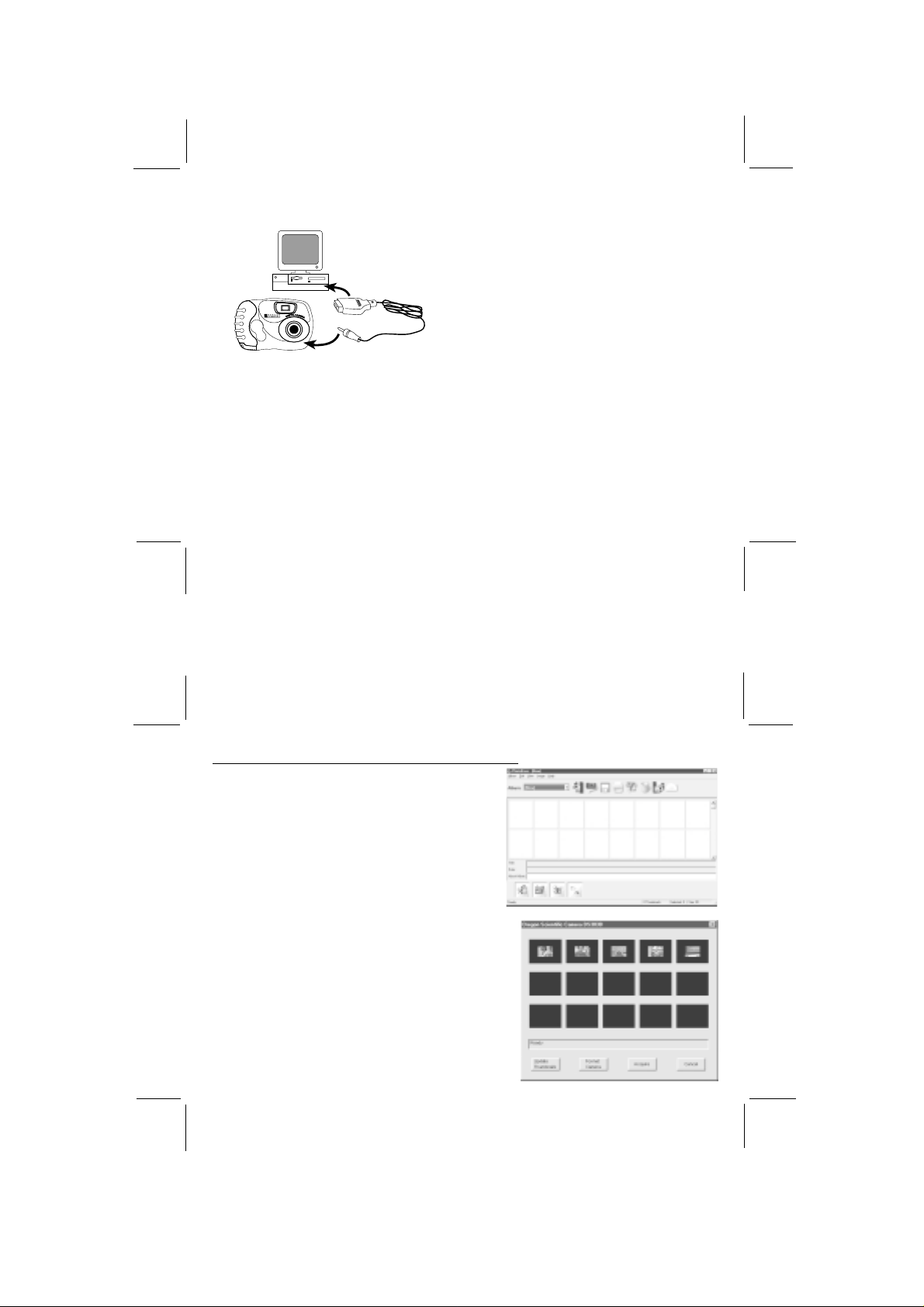
• Stecken Sie den KAMERA-ANSCHLUSSSTECKER des Übertragungskabels in die PC-ANSCHLUSSBUCHSE
der Kamera ein.
• Stellen Sie den Schalter der Kamera auf EIN (ON).
• Jetzt können Sie die Fotos von der Kamera auf den PC übertragen, dazu müssen Sie aber vorher die Software auf
dem PC installiert haben.
MIT DER SOFTWARE ARBEITEN
Um die mit der Kamera ausgelieferte leistungsfähige Software zu starten, klicken Sie auf die START-Leiste von
Windows. Im anschließend angezeigten START-Menü klicken Sie auf PROGRAMME und dann auf ARCSOFT
PhotoStudio Suite. W enn das Auswahlmenü von ARCSOFT erscheint, klicken Sie auf das Programm, das Sie benutzen
wollen. Denken Sie bitte daran: Bevor Sie die Software benutzen können, müssen Sie die Bilder im Speicher der
Kamera an den PC übertragen.
8
FOTOS VON DER KAMERA AN DEN PC ÜBERTRAGEN
Bevor Sie mit der Software die Fotos bearbeiten können,
müssen Sie die Fotos von der Kamera an den PC übertragen.
Übertragung der Fotos mit PhotoBase:
• Verbinden Sie die Kamera gemäß der obenstehenden
Erklärung mit dem PC und stellen Sie den Schalter an
der Kamera auf EIN (ON).
• Starten Sie die Software auf dem PC durch Klicken auf
START/PROGRAMME/ARCSOFT.
• Klicken Sie im Menü auf PHOTOBASE.
• Das folgende Programmfenster von PhotoBase wird auf
dem Bildschirm angezeigt:
FOTOS ÜBERTRAGEN (DOWNLOAD PHOTOS)
• Um Fotos von der Kamera an den PC zu übertragen, klicken
Sie auf ÜBERTRAGUNG - ACQUIRE (das Kamera-Symbol).
Die Dialogbox “Quelle wählen (Select Source)” erscheint
auf dem Bildschirm. Klicken Sie auf “Oregon Scientific
Camera DS3838” und klicken Sie auf AUSWÄHLEN
(SELECT).
Das folgende Fenster wird auf dem Bildschirm angezeigt:
NICHT VERGESSEN :
Vorschaubilder werden nicht gespeichert, bevor die Bilder
durch ÜBERTRAGUNG in lhr Album (PC) mit den
unten beschriebenen Schritten ausgewählt werden.
9
Page 6
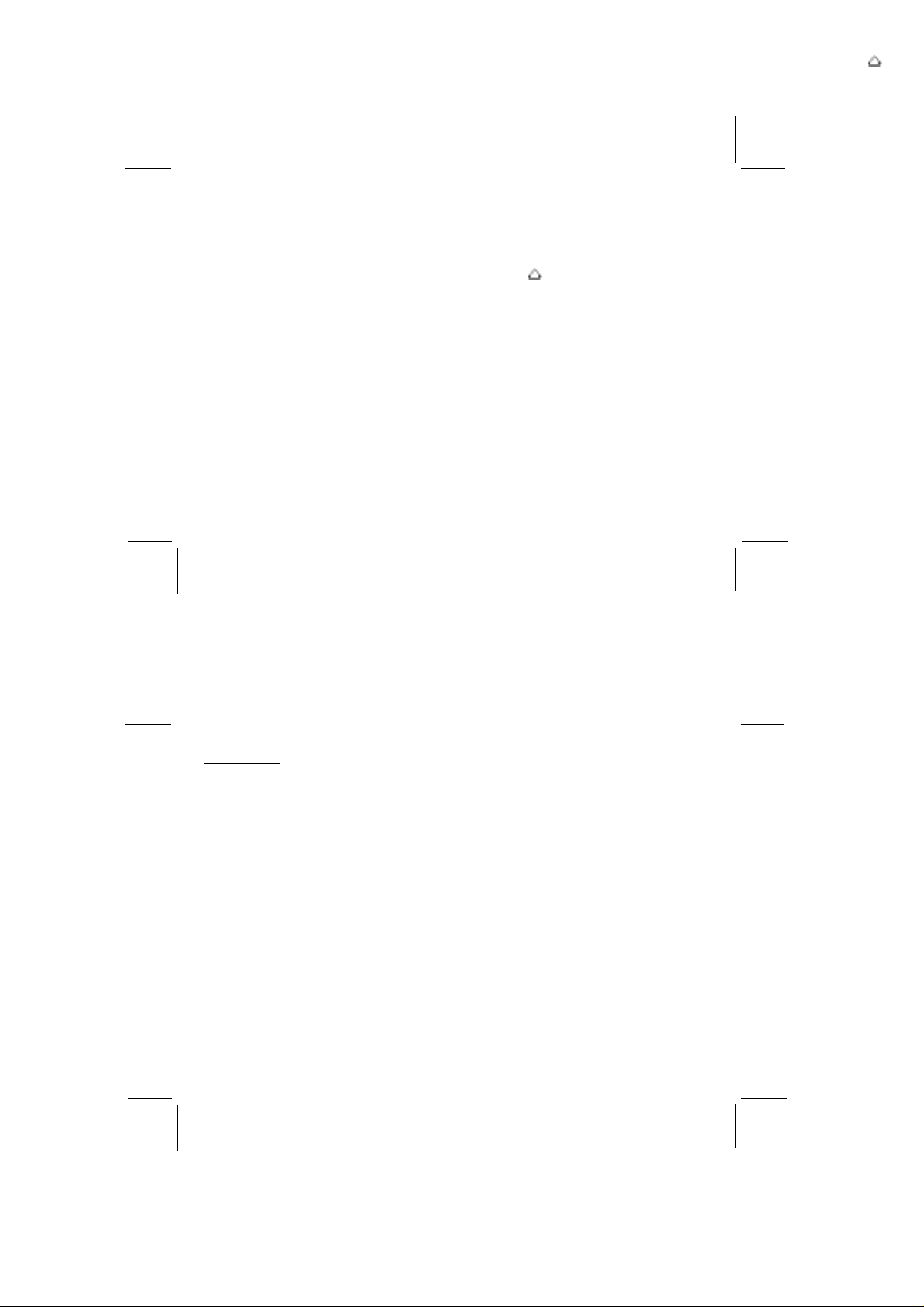
• Die in der Kamera gespeicherten Bilder erscheinen in diesem Fenster als verkleinerte Vorschaubilder (Thumbnails).
• Um ein bestimmtes Foto zu übertragen, klicken Sie auf die Taste ÜBERTRAGUNG (ACQUIRE). Nur das
ausgewählte Foto wird übertragen und im PhotoBase-Album gespeichert.
• Um eine Auswahl bestimmter Fotos zu übertragen, klicken Sie bei gleichzeitig gedrückter [Strg]-T aste nacheinander
einzeln auf die Vorschaubilder der zu übertragenden Fotos und klicken Sie dann auf die Taste ÜBERTRAGUNG
(ACQUIRE).
• Um alle Fotos zu übertragen, klicken Sie bei gleichzeitig gedrückter [
das letzte Vorschaubild der zu übertragenden Fotos und klicken Sie dann auf die Taste ÜBERTRAGUNG
(ACQUIRE).
FOTOS IN DER KAMERA LÖSCHEN
• Um alle Fotos aus dem Speicher der Kamera zu löschen, klicken Sie auf KAMERASPEICHER LÖSCHEN
(FORMAT CAMERA). Bitte denken Sie daran, dass Sie vorher alle gewünschten Fotos an den PC übertragen
haben, denn durch den Befehl KAMERASPEICHER LÖSCHEN (FORMAT CAMERA) werden alle in der
Kamera gespeicherten Fotos gelöscht.
VORSCHAUBILDER AKTUALISIEREN
• Wenn Sie das Fenster mit dem Oregon Scientific T reiber öf fnen und keine Vorschaubilder erscheinen, klicken Sie
auf VORSCHAUBILDER AKTUALISIEREN (UPDATE THUMBNAILS). Wenn Sie neue Aufnahmen gemacht
haben und dieses Fenster offen gelassen haben, klicken Sie erneut auf VORSCHAUBILDER AKTUALISIEREN
(UPDATE THUMBNAILS), um Vorschaubilder der neuen Bilder anzeigen zu lassen.
ABBRECHEN
• Klicken Sie auf ABBRECHEN (CANCEL), um die Übertragung von Bildern zu stoppen und das Oregon Scientific
Fenster zu schließen. Ein Klick auf die rechte obere Ecke des Fensters (Schließfenster-Symbol - X) hat dieselbe
Wirkung.
10
]-Taste nacheinander auf das erste und
PHOTO BASE
Nachdem Sie die Fotos von der Kamera an den PC übertragen haben, können Sie diese mit PhotoBase in ein eigenes
Fotoalbum auf dem PC einfügen. Außerdem können Sie Diashows, elektronische Postkarten und eigene Präsentationen
erstellen oder die Bilder per E-Mail an Ihre Freunde versenden.
Neues Album erstellen:
• Wenn Sie das Programm zum ersten Mal starten, erscheint oben im Bildschirm “ALBUM [Neu] - (ALBUM
[New]) ”. Das bedeutet, dass das Programm bereit ist, ein neues Album zu erstellen. Im oberen T eil des Bildschirms
werden eine Reihe von Symbolen (kleinen Bildern) angezeigt. Mit Hilfe dieser Symbole können Sie einem neuen
Album weitere Fotos hinzufügen, Fotos drucken, Fotos aus dem Album löschen, ein Foto per E-Mail versenden
und weitere Vorgänge aufrufen.
• Wenn Sie Fotos von der Kamera übertragen haben, werden diese bereits auf dem Bildschirm angezeigt. Wenn Sie
dem Album weitere Photos oder Bilder hinzufügen wollen, klicken Sie auf das Symbol HINZUFÜGEN (ADD).
Suchen Sie nach dem Verzeichnis, in dem die anderen Bilder oder Fotos gespeichert sind. Klicken Sie dann auf
die gewünschten Bilder und klicken Sie anschließend auf ÖFFNEN (OPEN). Sie können dazu jeweils auf ein
einzelnes Bild klicken oder alle Bilder gleichzeitig auswählen.
• Nachdem Sie die Fotos dem neuen Album hinzugefügt haben, können Sie für jedes Foto einen Titel, ein Datum
und eine Beschreibung eingeben. Klicken Sie dazu einfach auf ein Foto und geben Sie die zugehörigen
Informationen im unteren Bildschirmteil ein.
• Denken Sie bitte daran, das neue Album abzuspeichern. Klicken Sie dazu auf das Symbol SPEICHERN (SAVE),
geben Sie den Namen des Albums ein und bestätigen Sie die Angaben durch einen Klick auf OK.
Gescannte Fotos dem Album hinzufügen:
• Sie können auch gescannte Fotos in dem Album ablegen. Klicken Sie dazu auf ÜBERTRAGUNG (ACQUIRE)
und wählen Sie Ihren Scanner auf der Liste aus (Sie müssen aber einen mit dem PC verbundenen und installierten
11
Page 7

Scanner haben.). Folgen Sie den Anweisungen auf dem Bildschirm, um das Bild zu scannen.
Vorschaubilder aus dem Album drucken:
• Sie können die Vorschaubilder aus dem Album drucken. Klicken Sie dazu auf DRUCKEN (PRINT) (das
Druckersymbol). Sie können auswählen, ob ein einzelnes Vorschaubild oder alle Vorschaubilder gedruckt werden
sollen. Es werden aber nur die Vorschaubilder gedruckt, nicht die tatsächlichen Fotos.
Vorschaubilder im Album sortieren:
• Wenn Sie die Abfolge der Bilder im Album ändern wollen, klicken Sie auf SORTIEREN (SORT). Sie können
die Bilder nach der Bezeichnung, dem Datum, der Abfolge usw. sortieren. Sie können die Abfolge der Bilder im
Album auch von Hand ändern, indem Sie auf ein bestimmtes Bild klicken und dieses auf eine neue Position, vor
oder hinter einem anderen Bild, ziehen.
Fotos aus dem Album löschen:
• Sie können jedes gewünschte Bild aus dem Album löschen. Dazu klicken Sie auf das zu löschende Bild und
klicken dann auf LÖSCHEN (DELETE) (das Papierkorb-Symbol). Sie können ein einzelnes Bild, mehrere Bilder
oder alle Bilder zum Löschen auswählen.
Aus den im Album befindlichen Bildern eine Diashow, eine Webseite oder eine elektronische Postkarte erstellen:
• Sie können mit Ihren Fotos eine Diashow, eine Webseite oder eine elektronische Postkarte erstellen. Dazu klicken
Sie auf die Bilder, die Sie verwenden wollen, und klicken Sie dann auf PRÄSENTA TION ERSTELLEN (MAKE
A PRESENTATION) (das CD-Symbol). Wählen Sie die Art der gewünschten Präsentation aus und folgen Sie
den Anweisungen auf dem Bildschirm.
12
Photo per E-Mail versenden:
• Senden Sie doch Ihren Freunden ein Foto per E-Mail! Dazu klicken Sie auf das zu versendende Bild und klicken
dann auf GEWÄHLTES BILD PER E-MAIL SENDEN (MAIL THE CURRENT IMAGE FILE) (das Symbol
mit dem Briefumschlag). Sie müssen dazu eine E-Mail-Adresse haben und auf Ihrem Computer muss ein
E-Mail-Programm installiert sein.
Andere Programme benutzen:
• Im unteren Teil des Programmfensters von PhotoBase sind die Symbole der anderen Programme dargestellt:
PhotoStudio, PhotoPrinter, PhotoFantasy und PhotoMontage. Sie können diese Programme direkt aus dem
Programmfenster von PhotoBase aufrufen. Klicken Sie dazu einfach auf das Vorschaubild eines Photos und
ziehen Sie es auf das Symbol des Programmes, das Sie aufrufen wollen.
PHOTO STUDIO
Nachdem Sie die Photos in ein Album eingefügt und sortiert haben, können Sie deren Erscheinungsbild verändern.
Mit PhotoStudio können Sie Ihre Fotos bearbeiten und retuschieren, Farben ändern, Bildteile ausschneiden und einfügen,
Spezialeffekte anwenden und weitere Funktionen aufrufen.
13
Page 8

Um das Programm PhotoStudio zu starten
• klicken Sie auf Ihrem PC auf START/PROGRAMME/
ARCSOFT.
• klicken Sie auf PHOTOSTUDIO ODER
• klicken Sie im Programm PhotoBase auf das Programmsymbol
von PhotoStudio oder ziehen Sie das Bild, das Sie bearbeiten
wollen, auf das Programmsymbol von PhotoStudio.
• Das folgende Programmfenster von PhotoStudio wird auf dem
Bildschirm angezeigt:
Wenn Sie PhotoStudio aufgerufen haben, indem Sie ein Bild auf das Programmsymbol von PhotoStudio im
Programmfenster von PhotoBase gezogen haben, wird das Foto sofort angezeigt. Oben im Programmfenster erscheint
eine Menüleiste, die die verschiedenen Befehle zum Bearbeiten oder Ändern des Fotos darstellt. Innerhalb des
Programmfensters von PhotoStudio werden drei kleine Fenster geöffnet. Diese Fenster stellen die Werkzeuge, die
Pinsel und die Farbpalette dar.
Foto öffnen:
• Wenn Sie ein Foto öf fnen wollen, klicken Sie auf DATEI (FILE) in der Menüleiste und klicken dann auf ÖFFNEN
(OPEN). Wählen Sie das Verzeichnis aus, in dem Sie Ihre Fotos gespeichert haben, und klicken Sie auf das
Foto, das Sie bearbeiten wollen. Wenn Sie PhotoStudio aufgerufen haben, indem Sie ein Bild auf das
Programmsymbol von PhotoStudio im Programmfenster von PhotoBase gezogen haben, wird das Foto bereits
angezeigt. Sie können auch Fotos direkt aus der Digitalkamera öffnen. Dazu klicken Sie zuerst auf DA TEI (FILE)
und dann auf ÜBERTRAGUNG (ACQUIRE). Klicken Sie auf QUELLE WÄHLEN (SELECT SOURCE) und
wählen Sie die Kamera Oregon Scientific Camera DS3838 aus und befolgen Sie anschließend dieselben Schritte
14
wie bei der Übertragung von Bildern an das Programm PhotoBase (siehe Abschnitt FOTOS ÜBERTRAGEN DOWNLOAD PHOTOS in der Beschreibung des Programms PhotoBase).
Benutzung von WERKZEUGEN (TOOLS) zum Bearbeiten und Retuschieren des Fotos:
• In PhotoStudio gibt es eine ganze Reihe von W erkzeugen zum Bearbeiten und Retuschieren wie z.B. Spritzpistole
(Airbrush), Text, Automatische Maskenerstellung (Magic Wand), Schmieren (Smudge), Ansicht ändern (Zoom)
und andere. Um diese Werkzeuge einzusetzen, klicken Sie zuerst auf das Werkzeug, das Sie verwenden wollen.
Bewegen Sie anschließend den Mauszeiger auf das Foto (Inzwischen hat der Mauszeiger die Form des gewählten
Werkzeuges angenommen.). Klicken Sie auf das Foto und mit gleichzeitig gedrückter linker Maustaste bewegen
Sie die Maus, um die gewünschte Aktion mit dem Werkzeug durchzuführen. Verschiedene Werkzeuge können
sehr unterschiedliche Effekte hervorrufen. Wir wollen das an Hand einiger wichtiger Werkzeuge verdeutlichen:
• Das Werkzeug AUSWAHLMASKE (SELECT) - es gibt im Fenster W erkzeuge 3 W erkzeuge zur Erstellung
einer Auswahlmaske - Rechteck (Rectangular), Ellipse (Ellipse) und Freihand (Freehand). Mit diesen
Werkzeugen können Sie unterschiedlich geformte Bereiche des Fotos auswählen. Um diese Werkzeuge
einzusetzen, wählen Sie das entsprechende Werkzeug im Fenster Werkzeuge durch Klicken an und ziehen
Sie dann mit gleichzeitig gedrückter linker Maustaste den Mauszeiger auf das Bildfenster. So lange Sie die
Maustaste gedrückt halten, können Sie die Größe der getroffenen Auswahl verändern.
• Das Werkzeug AUSSCHNEIDEN (CROP) - mit diesem Werkzeug können Sie den Teil des Bildes, den
Sie mit einer AUSWAHLMASKE (SELECT) bestimmt haben, ausschneiden. Sie können den Bildausschnitt
in ein anderes Foto kopieren, ein eigenes Foto des Ausschnitts erstellen oder es anderweitig verwenden.
• Das Werkzeug TEXT - mit diesem Werkzeug können Sie Wörter oder einen Text in das Foto einfügen.
Klicken Sie dazu einfach auf das W erkzeug TEXT und klicken Sie dann auf die Position in dem Foto, an der
der T ext eingefügt werden soll. Geben Sie den Text in dem eingeblendeten Fenster ein und klicken Sie dann
auf OK. Sie können außerdem die Darstellung des Textes ändern, indem Sie im Fenster TEXT auf
SCHRIFTART (FONT) klicken und dort eine andere Schriftart oder Schriftgröße festlegen.
15
Page 9

• Das Werkzeug STEMPEL (STAMP) - klicken Sie auf dieses W erkzeug und ziehen Sie den Mauszeiger
auf das Foto. Jetzt können Sie Sterne, Schmetterlinge, Vögel und andere Figuren in das Foto einfügen.
• Das Werkzeug ANSICHT ÄNDERN (ZOOM) - wählen Sie dieses Werkzeug aus und klicken Sie
dann auf das Foto, um die Darstellung des Bildes zu vergrößern oder zu verkleinern. Die Auswahl von
ANSICHT (VIEW) in der Menüleiste und anschließendes Klicken auf VERGRÖSSERN (ZOOM IN)
oder VERKLEINERN (ZOOM OUT) hat dieselbe Wirkung.
• Das Werkzeug PINSEL (PAINTBRUSH) - mit diesem Werkzeug können Sie auf das Foto eine Farbe
auftragen. Wählen Sie die Farbe über die FARBPALETTE (COLOR PALETTE) aus, klicken Sie und
ziehen Sie den Pinsel auf das Foto.
• Das Werkzeug FARBE BESTIMMEN (COLOR SWATCHES) - wenn Sie die Farbe mit Hilfe der
FARBPALETTE (COLOR PALETTE) ändern wollen, zeigt dieses Werkzeug die Vordergrundfarbe
an. Die Farbe im Kasten mit der Hintergrundfarbe ist eine Zweitfarbe, die beim Einsatz einiger
Werkzeuge verwendet wird.
Es gibt eine ganze Reihe weiterer W erkzeuge und viele verschiedene Möglichkeiten für den Einsatz jedes Werkzeugs.
Probieren Sie das alles selbst aus. Sie können dazu auch den Befehl HILFE (HELP) in der Menüleiste aufrufen. Hier
wird Ihnen der Einsatz aller Werkzeuge genauer erklärt.
Benutzen des Fensters PINSEL (BRUSH):
• In diesem Fenster können Sie die Größe und die Form des Werkzeugs PINSEL (PAINTBRUSH) festlegen.
Durch Klicken auf die nach oben oder nach unten zeigenden Pfeile in GRÖSSE (SIZE) können Sie die Pinselgröße
vergrößern oder verkleinern, in GESCHWINDIGKEIT (SPEED) können Sie die Schnelligkeit des Farbauftrags
bestimmen und Sie können die Form des Pinsels wahlweise als Rechteck, Kreis oder Linie festlegen.
16
Benutzen des Fensters FARBPALETTE (COLOR PALETTE):
• In diesem Fenster können Sie aus 256 verschiedenen Farben auswählen. Klicken Sie dazu einfach auf die
gewünschte Farbe und verwenden Sie diese mit einem Werkzeug. Wenn Sie auf eine Farbe klicken, legt das
Werkzeug FARBE BESTIMMEN (COLOR SWATCHES) die gewählte Farbe als die aktive Farbe
(Vordergrundfarbe) fest.
Spezialeffekte (Special Effects) einsetzen:
• Verändern Sie das Foto zu einem Ölbild (Oil Painting), setzen Sie den Welleneffekt (Ripple Effect) ein oder
verwenden Sie andere, tolle Effekte mit Hilfe des Befehls EFFEKTE (EFFECTS) aus der Menüleiste.
• Wählen Sie eine der AUSWAHLMASKEN (SELECT) aus dem Fenster WERKZEUGE (TOOLS) aus und
bestimmen Sie damit den Bereich des Fotos, der geändert werden soll. Sie können die Spezialeffekte natürlich
auch auf das ganze Foto anwenden.
• Klicken Sie auf EFFEKTE (EFFECTS) und anschließend auf den anzuwendenden Effekt. Der Effekt wird auf
den ausgewählten Bildbereich angewendet. Wenn Sie keinen Bildbereich bestimmt haben, wird der Effekt auf
das ganze Foto angewendet.
Bearbeitetes Foto speichern (Save/Save As):
• Nachdem Sie das Foto geändert haben - durch den Einsatz von Spezialeffekten, von Werkzeugen und der
Farbpalette - achten Sie btte darauf, das geänderte Foto zu speichern. Klicken Sie in der Menüleiste auf DATEI
(FILE) und dann auf SPEICHERN (SAVE). Wenn Sie das Foto unter einem anderen Dateinamen speichern
wollen (um das Originalfoto ohne die Änderungen zu erhalten), klicken Sie auf SPEICHERN UNTER
(SAVE AS) und geben Sie einen neuen Dateinamen für das Foto ein.
Hilfe (Help)
• Klicken Sie auf HILFE (HELP), um weitere Einzelheiten über jede Funktion zu erfahren.
17
Page 10

Beenden (Exit)
• Klicken Sie auf das Schließfeld
zu beenden.
Es gibt im Programm PhotoStudio noch viele andere Möglichkeiten zum Bearbeiten und Ändern von Fotos. Probieren
Sie bitte die Funktionen in der Menüzeile aus und erlernen Sie neue Tricks durch den Aufruf von HILFE (HELP).
in der oberen rechten Ecke des Fensters von PhotoStudio, um das Programm
PHOTO FANTASY
Nachdem Sie das Foto geändert haben und Effekte und Farben hinzugefügt haben, können Sie die
Bearbeitungsmöglichkeiten durch das Erstellen eines besonderen Fantasiephotos (Fantasy Photo) noch erweitern.
Setzen Sie Ihren Kopf oder den von Freunden in komische Szenen, auf Strandschönheiten oder muskelbepackten
Männer - oder erstellen Sie Ihr eigenes Filmposter.
Um das Programm PhotoFantasy zu starten
• klicken Sie auf Ihrem PC auf START/PROGRAMME/
ARCSOFT.
• klicken Sie auf PHOTOFANTASY (Sie können das Programm
PhotoFantasy auch vom Programmfenster von
PhotoBase starten, indem Sie das Bild, das Sie bearbeiten wollen,
auf das Programmsymbol von PhotoFantasy ziehen.)
• Das folgende Programmfenster von PhotoFantasy wird auf dem
Bildschirm angezeigt:
HINWEIS: Die CD-ROM muss bei diesem Programm im CD-ROM-Laufwerk liegen.
18
Fantasie-Hintergrund laden:
• Klicken Sie auf den Stern mit FANTASIE-HINTERGRUND LADEN (GET FANTASY), um einen FantasieHintergrund auszusuchen. Es gibt eine ganze Reihe verschiedener Auswahlkategorien. Klicken Sie auf das
gewünschte Fantasie-Bild und klicken Sie dann auf OK (Dazu muss die CD-ROM in das CD-ROM-Laufwerk
eingelegt sein.).
Eigenes Foto hinzufügen:
Wenn Sie den Fantasie-Hinter grund ausgewählt und geladen haben, wird die Fläche, die Ihr eigenes Foto zum Einfügen
benötigt, farbig markiert.
• Klicken Sie auf FOTO LADEN (GET PHOTO) (das
Sternsymbol 1), um ein Foto auszuwählen. Wenn Sie das
Programm PhotoFantasy durch Ziehen des Bildes auf das
Programmsymbol von PhotoFantasy im Programmfenster von
PhotoBase gestartet haben, werden die Fotos des
Fotoalbums angezeigt. Sie können auch ein Beispiel-Foto
aus dem Fotoalbum BEISPIELE (SAMPLE) aussuchen.
• Um ein anderes Foto auszuwählen, klicken Sie auf
HINZUFÜGEN (ADD). Wählen Sie das Verzeichnis, in
dem Sie Ihre Fotos gespeichert haben und doppelklicken
Sie auf das Foto, das Sie in den Fantasie-Hintergrund
einfügen wollen (Das Verzeichnis ist auf Oregon Scientific
voreingestellt.).
• Sie können auch Fotos direkt aus der Digitalkamera öffnen. Dazu klicken Sie auf ÜBERTRAGUNG (ACQUIRE)
und folgen dann den obenstehenden Anweisungen zur Übertragung der Fotos.
• Sie können auch gescannte Fotos in den Fantasie-Hintergrund einfügen. Dazu klicken Sie auf ÜBER TRAGUNG
(ACQUIRE) und folgen dann den Anweisungen für Ihren Scanner (Sie müssen dazu einen mit dem PC verbundenen
und installierten Scanner haben.).
19
Page 11

• Nachdem Sie das Foto ausgewählt haben, klicken Sie auf OK.
• Wenn Sie einen Fantasie-Hintergrund mit mehr als einer Gestalt ausgewählt haben, sind die Sternsymbole
FOTO LADEN (GET PHOTO) (2 und 3) markiert. Wiederholen Sie dann die obengenannten Schritte, um
zusätzliche Fotos einzufügen.
Fantasie-Bild anpassen:
Nachdem Sie die Fotos in den Fantasie-Hintergrund eingefügt haben, können Sie die Farbe, die Größe und die Position
anpassen. Klicken Sie dazu zuerst auf das Foto, das ausgerichtet werden soll (Das ist das “aktive Foto”). Klicken Sie
dann auf eine der nachstehenden Schaltflächen, um das Bild anzupassen:
• Schaltfläche SPIEGELN (FLIP) - klicken Sie hier, um das aktive Foto horizontal zu spiegeln.
• Schaltflächen VERSCHIEBEN (MOVE) - klicken Sie hier, um das aktive Foto nach oben, nach unten, nach
links oder nach rechts zu bewegen. Sie können das aktive Foto auch mit der Maus verschieben. Bewegen Sie
dazuden Mauszeiger auf das aktive Foto, halten Sie die linke Maustaste gedrückt und ziehen Sie das Foto nach
oben, nach unten, nach links oder nach rechts.
• Schaltflächen GRÖSSE ÄNDERN (RESIZE) - klicken Sie hier, um das aktive Foto zu vergrößern oder zu
verkleinern.
• Schaltflächen DREHEN (ROTATE) - klicken Sie hier, um das aktive Foto im Uhrzeigersinn oder gegen den
Uhrzeigersinn zu drehen.
• Schaltfläche TEXT HINZUFÜGEN (ADD TEXT) - klicken Sie hier, um dem Foto Bezeichnungen oder lustige
Texte hinzuzufügen. Geben Sie dazu einfach den gewünschten Text ein.
• Schaltflächen SCHIEBEREGLER (SLIDERS) - klicken und ziehen Sie hier, um das aktive Foto aufzuhellen
oder abzudunkeln, den Kontrast zu ändern oder die Farbsättigung (Color Saturation) anzupassen.
• Schaltflächen ANSICHT ÄNDERN (ZOOM) - klicken Sie hier, um die Darstellung des Fantasie-Bildes zu
vergrößern oder zu verkleinern.
• Schaltfläche FARBE ANPASSEN (MATCH COLOR) - klicken Sie hier, um die Farbe des Fotos an die des
Hintergrundbildes anzupassen.
20
Fantasie-Bild drucken:
Benutzen Sie folgende Einstellungen beim Druck des Fantasie-Bildes:
• DRUCKEREINSTELLUNG (PRINTER SETUP) - klicken Sie hier, um die Einstellung des Druckers zu
ändern.
• ANZAHL (COPIES) - bestimmen Sie hier, wie viele Exemplare des Bildes gedruckt werden sollen.
• ZENTRIERT (CENTER) - das Bild wird zentriert (mittig) auf dem Blatt gedruckt.
• FORMAT (ORIENTA TION) - bestimmen Sie hier , wie das Bild auf dem Blatt gedruckt wird - vertikal (hochkant)
oder horizontal (quer).
• RAND (BORDER) - bestimmen Sie hier, ob Sie einen Rand um das Bild wünschen.
• OK - jetzt wird das Fantasie-Bild gedruckt.
• ABBRECHEN (CANCEL) - bricht die Funktion Drucken ab und führt auf den Bildschirm mit dem Fantasie-
Bild zurück.
Fantasie-Bild speichern:
• Klicken Sie auf SPEICHERN UNTER (SAVE AS), um das Fantasie-Bild abzuspeichern. Wählen Sie das
Verzeichnis, in dem das Fantasie-Bild gespeichert werden soll und klicken Sie dann auf Speichern (Save). Sie
können außerdem die Qualität des zu speichernden Bildes durch den Schieberegler Qualität (Quality) im unteren
Teil des Fensters SPEICHERN UNTER (SAVE AS) einstellen.
Neustart (Start over):
• Hiermit wird der Bildschirm gelöscht und Sie können ein neues Fantasie-Bild zum Bearbeiten auswählen.
E-Mail versenden (Send email):
• Klicken Sie hier, um das Fantasie-Bild per E-Mail zu versenden. Sie müssen eine E-Mail-Adresse haben und ein
E-Mail-Programm muss sich auf dem Computer befinden, um diese Funktion nutzen zu können.
21
Page 12

Hilfe (Help)
• Klicken Sie auf HILFE (HELP) (das Symbol mit dem Fragezeichen), um nähere Einzelheiten über die einzelnen
Funktionen zu erfahren.
Beenden (Exit)
• Klicken Sie auf das Schließfeld
zu beenden.
in der oberen rechten Ecke des Fensters von PhotoFantasy, um das Programm
PHOTO PRINTER
Nutzen Sie die vielfältigen Möglichkeiten des Programms PhotoPrinter! Sie können ein Einzelbild drucken, mehrere
verschiedene Bilder auf einem Blatt drucken oder die Bilder in vielen weiteren Variationen drucken.
Um das Programm PhotoPrinter zu starten
• klicken Sie auf Ihrem PC auf START/PROGRAMME/ARCSOFT.
• klicken Sie auf PHOTOPRINTER (Sie können das Programm
PhotoPrinter auch vom Programmfenster von PhotoBase starten,
indem Sie das Bild, das Sie bearbeiten wollen, auf das Programm
symbol von PhotoPrinter ziehen.)
• Das folgende Programmfenster von PhotoPrinter wird auf dem
Bildschirm angezeigt:
22
Fotos laden:
• Klicken Sie auf die Schaltfläche FOTO LADEN (GET PHOTO), um ein Foto zu laden (Die Schaltfläche
blinkt dabei). Wenn Sie das Programm PhotoPrinter durch Ziehen des Bildes auf das Programmsymbol von
PhotoPrinter im Programmfenster von PhotoBase gestartet haben, werden die Fotos des Fotoalbums angezeigt.
Sie können auch ein Beispiel-Foto aus dem Fotoalbum BEISPIELE (SAMPLE) aussuchen.
• Um ein anderes Foto auszuwählen, klicken Sie auf HINZUFÜGEN (ADD). Wählen Sie das Verzeichnis, in
dem Sie Ihre Fotos gespeichert haben und doppelklicken Sie auf das Foto, das Sie drucken wollen (Das V erzeichnis
ist auf Oregon Scientific voreingestellt.).
• Sie können auch Fotos direkt aus der Digitalkamera öffnen. Dazu klicken Sie auf ÜBERTRAGUNG (ACQUIRE)
und folgen dann den obenstehenden Anweisungen zur Übertragung der Fotos.
• Sie können auch gescannte Fotos drucken. Dazu klicken Sie auf ÜBERTRAGUNG (ACQUIRE) und folgen
dann den Anweisungen für Ihren Scanner (Sie müssen dazu einen mit dem PC verbundenen und installierten
Scanner haben.).
Wahl der Darstellung und der Größe der Foto-Anordnung:
• Nachdem Sie das Foto ausgewählt haben, können Sie ein
Layout für den Druck bestimmen. In der Mitte des Bildschirms
wird das aktuelle Seitenlayout in weißer Farbe angezeigt.
Schwarze Rechtecke verdeutlichen die Position, in der die Bilder
dargestellt werden. Entlang der Schaltfläche werden einige
mögliche Layouts angezeigt. So wird der Druck eines
Einzelbildes, der mehrfache Druck desselben Bildes auf einem
Blatt und der Druck von verschiedenen Bildern auf einem Blatt
ermöglicht.
23
Page 13

• LAYOUT-VORLAGE (TEMPLATE LAYOUT) - hier können Sie eine Layout-Darstellung bestimmen.
Wenn Sie KEINE (NONE) wählen, wird nur ein Foto dargestellt. Sie können außerdem Querformat-Fotos
(Landscape Photos), Hochformat-Fotos (Portrait Photos), Verschiedene Fotos (Mixed Photos) und einige
andere auswählen. Klicken Sie auf die nach oben und nach unten zeigenden Pfeile, um die LayoutAuswahlen anzeigen zu lassen. Wenn Sie ein passendes Layout gefunden haben, klicken Sie es einfach an.
• FOTOGRÖSSE (PHOTO SIZE) - hier können Sie die Größe des Fotos ändern. Mit dem Schieberegler
FOTOGRÖSSE (PHOTO SIZE) auf der rechten Seite können Sie die Größe einstellen.
• Klicken Sie auf FOTO LADEN (GET PHOTO), um ein zweites Foto auszuwählen. Wiederholen Sie die
obenstehenden Schritte, um dem gewählten Layout weitere Fotos hinzuzufügen.
• Nachdem Sie alle Fotos ausgewählt haben, klicken Sie auf OK (das Handsymbol) im unteren Teil des Bildschirms.
Fotos bearbeiten (Edit):
Wenn Sie die Fotos und das Druck-Layout bestimmt haben, können Sie die Größe, die Helligkeit, den Kontrast und
weitere Bildeigenschaften ändern. Sie können hier auch die Größe des Fotos und das Layout neu bestimmen.
• FOTO AUSSCHNEIDEN (CROP PHOTO) - W enn Sie hier klicken, können Sie die Größe des Bild ändern. Das
Fenster Ausschneiden wird angezeigt. Auf der linken Seite können Sie die Größe des Bildes bestimmen. Mit dem
Schieberegler können Sie die Größen einstellen. Wenn Sie die Größe des Ausschnitts festgelegt haben, können
Sie den Ausschnittbereich verschieben, indem Sie mit dem Mauszeiger in den Bereich klicken und diesen dann
mit der Maus hin und her bewegen. Sie können auch die Eckpunkte des rechteckigen Ausschnitts markieren und
durch Ziehen die Größe des Ausschnitts ändern. Nach einem Klick auf OK gelangen Sie auf den VorschauHauptbildschirm zurück. Wiederholen Sie diese Schritte bei jedem Foto im Layout, das zugeschnitten werden
soll. Wenn Sie die durchgeführten Änderungen verwerfen wollen, klicken Sie auf ABBRECHEN (CANCEL).
Wenn Sie die durchgeführten Änderungen speichern wollen, klicken Sie auf SPEICHERN UNTER (SAVE AS).
• FOTO BEARBEITEN (EDIT PHOTO) - ändern Sie hier das Erscheinungsbild der Fotos. Klicken Sie auf das
Foto, dessen Erscheinungsbild Sie ändern wollen und klicken Sie anschließend auf BEARBEITEN (EDIT).
Auf der linken Seite können Sie die Art der Änderung bestimmen, wie z.B. Helligkeit, Kontrast usw. Mit dem
24
Schieberegler können Sie die Art der Änderung bestimmen, klicken Sie auf die Funktion, die Sie benutzen
möchten. Sie können dann das Erscheinungsbild des Fotos mit dem rechts vom Foto befindlichen Schieberegler
einstellen. Wenn Sie mit den Änderungen des Fotos fertig sind, klicken Sie auf OK und Sie gelangen auf den
Vorschau- Hauptbildschirm zurück. Wiederholen Sie diese Schritte bei jedem Foto im Layout, das Sie bearbeiten
wollen. W enn Sie die durchgeführten Änderungen verwerfen wollen, klicken Sie auf ABBRECHEN (CANCEL).
Wenn Sie die durchgeführten Änderungen speichern wollen, klicken Sie auf SPEICHERN UNTER (SAVE AS).
• SEITE LÖSCHEN (CLEAR PAGE) - klicken Sie hier, um alle Fotos vom Vorschau-Bildschirm zu löschen und
Sie gelangen dann zurück auf den Bildschirm FOTO LADEN (GET PHOTO).
• DRUCKEREINSTELLUNG (PRINTER SETUP) - nachdem Sie die Fotos ausgewählt und bearbeitet haben,
können diese gedruckt werden. Klicken Sie auf DRUCKEREINSTELLUNG (PRINTER SETUP), um den Drucker
einzustellen.
• DRUCKEN (PRINT) - klicken Sie auf DRUCKEN (PRINT), um das Foto-Layout zu drucken.
• ANZAHL (COPIES) - bestimmen Sie hier, wie viele Exemplare des Foto-Layouts gedruckt werden sollen.
Foto-Layout speichern
• Klicken Sie im Vorschau-Hauptbildschirm auf SPEICHERN UNTER (SAVE AS), um das Foto-Layout zu
speichern.
Hilfe (Help)
• Klicken Sie auf HILFE (HELP), um nähere Einzelheiten über die Verwendung aller Funktionen zu erfahren.
Beenden (Exit)
• Klicken Sie auf das Schließfeld
zu beenden.
in der oberen rechten Ecke des Fensters von PhotoPrinter, um das Programm
25
Page 14

PHOTO MONTAGE
Machen Sie aus dem Foto mit Hilfe des Programms PhotoMontage eine interessante Collage (Montage)! Sie können
aus dem Foto ein verrücktes Design mit vielen verschiedenen Bildelementen erstellen.
Um das Programm PhotoMontage zu starten
• klicken Sie auf Ihrem PC auf START/PROGRAMME/ARCSOFT.
• klicken Sie auf PHOTOMONTAGE (Sie können das Programm
PhotoMontage auch vom Programmfenster von PhotoBase starten,
indem Sie das Bild, das Sie bearbeiten wollen, auf das
Programmsymbol von PhotoMontage ziehen.)
• Das folgende Programmfenster von PhotoMontage wird auf dem
Bildschirm angezeigt:
HINWEIS: Die CD-ROM muss bei diesem Programm im CD-ROM-Laufwerk liegen.
Foto laden:
• Klicken Sie auf die Schaltfläche FOTO LADEN (GET PHOTO), um ein Foto zu laden. Wenn Sie das Programm
PhotoMontage durch Ziehen des Bildes auf das Programmsymbol von PhotoMontage im Programmfenster von
PhotoBase gestartet haben, werden die Fotos des Fotoalbums angezeigt. Sie können auch ein Beispiel-Foto aus
dem Fotoalbum BEISPIELE (SAMPLE) aussuchen.
• Um ein anderes Foto auszuwählen, klicken Sie auf HINZUFÜGEN (ADD). Wählen Sie das Verzeichnis, in dem
Sie Ihre Fotos gespeichert haben und doppelklicken Sie auf das gewünschte Foto. W enn Sie eines der angezeigten
Fotos löschen wollen, klicken Sie auf LÖSCHEN (DELETE).
26
• Sie können auch Fotos direkt aus der Digitalkamera öffnen. Dazu klicken Sie auf ÜBERTRAGUNG (ACQUIRE)
und folgen dann den obenstehenden Anweisungen zur Übertragung der Fotos.
• Sie können auch gescannte Fotos in die Montage einfügen. Dazu klicken Sie auf ÜBERTRAGUNG (ACQUIRE)
und folgen dann den Anweisungen für Ihren Scanner (Sie müssen dazu einen mit dem PC verbundenen und
installierten Scanner haben.).
• Klicken Sie auf OK.
Foto bearbeiten (Edit):
Wenn Sie das Foto bestimmt haben, können Sie es ausschneiden, die Helligkeit und den Kontrast ändern. Nachdem
Sie im Bildschirm FOTO LADEN (GET PHOTO) auf OK geklickt haben, erscheint der Bildschirm FOTO ERSTELLEN
(CREATE FOTO). Hier können Sie die Fotos bearbeiten und eine Montage erstellen. Klicken Sie auf FOTO
BEARBEITEN (EDIT PHOTO). Das Foto und die folgenden Schaltflächen erscheinen:
• IM SEITENVERHÄL TNIS ZUSCHNEIDEN (CROP ASPECT RATIO) - hier können Sie die gewünschte Größe
des Ausschnitts bestimmen. Klicken Sie auf den nach unten zeigenden Pfeil, um die verschiedenen Größen
anzeigen zu lassen. Wenn Sie die Größe des Ausschnitts festgelegt haben, können Sie den Ausschnittbereich
verschieben, indem Sie mit dem Mauszeiger in den Bereich klicken und diesen dann mit der Maus hin und her
bewegen. Sie können auch die Eckpunkte des rechteckigen Ausschnitts markieren und durch Ziehen die Größe
des Ausschnitts ändern.
• HELLIGKEIT (BRIGHTNESS) - mit dem Schieberegler können Sie die Helligkeit des Fotos verändern.
• KONTRAST (CONTRAST) - mit dem Schieberegler können Sie den Kontrast des Fotos verändern.
• SPEICHERN UNTER (SA VE AS) - klicken Sie hier , um das Foto mit den durchgeführten Änderungen zu speichern.
• OK - klicken Sie hier, um zurück auf den Bildschirm Montage zu gelangen.
• ABBRECHEN (CANCEL) - klicken Sie hier, um die durchgeführten Änderungen zu verwerfen und um zurück
auf den Bearbeitungs-Bildschirm zu gelangen.
27
Page 15

BEDIENUNGSANLEITUNG
OREGON
SCIENTIFIC
086-002178-072
German
Page 16

Montage erstellen
Nachdem Sie das Foto bearbeitet haben, können Sie eine Montage erstellen. Klicken Sie auf MONT AGE ERSTELLEN
(BUILD MONTAGE).
• CD COLLECTION - Sie können hier Bilder aus der Sammlung (Collection) für die Montage auswählen. Um
diese Bildsammlung ansehen zu können, muss die CD im CD-ROM-Laufwerk eingelegt sein. Klicken Sie auf
die nach oben oder nach unten zeigenden Pfeile, um die Bildsammlung anzeigen zu lassen. Wählen Sie so viele
Bildsammlungen aus, wie Sie wollen, indem Sie bis zu drei Mal auf jeden gewünschten Titel klicken. Sie können
auch aus den angezeigten Bildsammlungen V erbor gene Schätze (Hidden Secrets) und Unterschriften (Signatures)
auswählen.
• ANZAHL DER MINIBILDER (MICRO-IMAGE COUNT) - hier können Sie die Gesamtzahl der Minibilder in
der Fotomontage festlegen. Doch seien Sie mit dieser Zahl bitte zurückhaltend. Wenn Sie diese Zahl sehr groß
wählen, kann die erstellte Ausgabedatei sehr groß werden und der Druck wird entsprechend lange dauern.
• GRÖSSE DER MINIBILDER (MICRO-IMAGE SIZE) - wählen Sie hier zwischen kleinen (small), mittleren
(medium) und großen (large) Minibildern.
• MUSTER DER MINIBILDER (MICRO-IMAGE PATTERN) - hier legen Sie die Anordnung des Musters mit
den Minibildern fest.
• WIEDERHOLRATE DER MINIBILDER (MICRO-IMAGE REPETITION) - hier legen Sie fest, wie häufig
sich die verwendeten Minibilder wiederholen sollen - von unbegrenzt (unlimited) bis nie (never).
• GITTERNETZ UND RAND (GRID & BORDER) - hier werden der Montage Gitternetzlinien und/oder ein Rand
hinzugefügt.
• OK - klicken Sie hier, um zurück auf den Bildschirm Montage zu gelangen.
• ABBRECHEN (CANCEL) - klicken Sie hier, um die durchgeführten Änderungen zu verwerfen und um zurück
auf den Bearbeitungs-Bildschirm zu gelangen
Nachdem Sie auf dem Bildschirm MONTAGE ERSTELLEN (BUILD MONTAGE) auf OK geklickt haben, wird das
Foto angezeigt und die Montage wird aufgebaut. Dieser Vorgang dauert einige Zeit, bitte haben Sie etwas Geduld.
28
Wenn die Montage fertig aufgebaut ist, wird sie angezeigt. Sie können sich das Originalfoto ansehen, indem Sie auf
FOTO (PHOTO) klicken, und Sie können sich die Montage näher ansehen, indem Sie auf DETAIL klicken.
Montage speichern
• Klicken Sie auf SPEICHERN UNTER (SAVE AS), um die Montage zu speichern.
Montage drucken
• Klicken Sie auf DRUCKEN (PRINT), um die Montage zu drucken.
Andere Minibilder anzeigen
• Klicken Sie auf COOLES MATERIAL (COOL STUFF), um sich weitere Sammlungen mit Minibildern über das
Internet anzeigen zu lassen. Um diese Funktion durchführen zu können, müssen Sie mit dem Internet verbunden
sein.
Hilfe (Help)
• Klicken Sie auf HILFE (HELP), um nähere Einzelheiten über die Verwendung jeder Funktion zu erfahren.
Beenden (Exit)
• Klicken Sie auf das Schließfeld
zu beenden.
in der oberen rechten Ecke des Fensters von PhotoMontage, um das Programm
29
Page 17

SACHGERECHTER UMGANG MIT DER KAMERA
Diese Kamera wurde mit der Absicht hergestellt, Ihnen Jahre lang viel Freude zu bereiten. Dazu ist ein sachgerechter
Umgang mit der Kamera erforderlich. Nachstehend finden Sie einige Hinweise auf Vorsichtsmaßnahmen:
1. Setzen Sie die Kamera nicht Wasser aus.
2. Reinigen Sie die Kamera nicht mit haushaltsüblichen Reinigungsmitteln, scheuernden oder ätzenden Materialien.
3. Verwenden Sie ein leicht angefeuchtetes, weiches Tuch, um das Gehäuse der Kamera zu reinigen.
4. Zur Reinigung des Objektivs entfernen Sie zuerst den Staub und Schmutz, indem Sie diesen vorsichtig vom
Objektiv abblasen. Reinigen Sie anschließend das Objektiv mit einem Reinigungstuch für optische Geräte.
5. Lassen Sie auf die Kamera nie große Kräfte einwirken und lagern Sie sie nicht an einem Platz mit extremen
Temperaturen oder großen Temperaturschwankungen.
6. Nehmen Sie keinen unbefugten Eingriff an den inneren Bauteilen der Kamera vor. Durch einen solchen Eingrif f
wird die für die Kamera abgegebene Garantie verletzt und es kann zu unnötigen Beschädigungen kommen.
7. Verwenden Sie ausschließlich neue Alkali-Batterien gemäß den Angaben dieses Handbuchs. Wenn Sie die
Kamera längere Zeit nicht benutzen, nehmen Sie bitte die Batterien heraus.
8. Verhindern Sie das Spielen mit der Batterie. Eine Batterie zu verschlucken, kann schwerwiegende Folgen haben.
Vermeiden Sie eine mögliche Explosion der Batterie - laden Sie die Batterie nicht wieder auf, öffnen Sie die
Batterie nicht und setzen Sie die Batterie nicht Hitze oder Feuer aus.
9. Lesen Sie bitte vor der Inbetriebnahme der Kamera das Handbuch genau durch.
30
TECHNISCHE DATEN
KAMERA
SPEICHER : 15 Bilder
STROMVERSORGUNG : 1 Batterie 1,5 V Typ AA
BATTERIELEISTUNG : 3 Stunden Dauerbetrieb
SELBSTABSCHALTUNG : 1 Minute
TEMPERATURBEREICH : 0 - 40˚C (32˚F - 104˚F) bei Betrieb
-20˚ - 60˚C (-4˚ - 140˚F) bei Aufbewahrung
MASSE : 99 (L) x 65 (B) x 26 (H) mm
GEWICHT : 77 Gramm
31
Page 18

COMPUTER
• PC mit Microsoft Windows 95, Microsoft Windows 98 oder Microsoft Windows NT
• Multimedia PC mit mindestens Pentium 90 Prozessor
• 16 MB RAM
• 120 MB freier Platz auf der Festplatte
• Aktive 9-polige serielle Schnittstelle
• CD-ROM-Laufwerk (mindestens 6-fach)
• Windows-kompatible Soundkarte
• Microsoft-Maus oder kompatible Maus
• Super VGA Monitor mit einer Auflösung von 800 x 600
• Grafikkarte mit 1 MB VRAM
• Tintenstrahl- oder Laserdrucker (optional, für den Druck von Fotos)
32
